Fast jeder mobile Internetnutzer hat WhatsApp – 1,5 Milliarden Menschen aus aller Welt nutzen diese App. Seine Popularität ist mit der Einführung einer weiteren unter vielen fantastischen Funktionen noch weiter gewachsen – der Archivfunktion.

Der Hauptzweck dieser Funktion besteht ganz einfach darin, Ihnen zu ermöglichen, alle Ihre Nachrichten zu behalten. Außerdem ist es eine großartige Möglichkeit, sicherzustellen, dass kein Dritter in Ihren privaten Threads herumschnüffeln kann.
Sie haben diese Funktion wahrscheinlich in Ihren Einstellungen gesehen und kennen sie, aber kennen Sie auch alle Optionen und Vorteile, die sie mit sich bringen? Lass es uns erkunden.
Einfache Schritte
Wenn Sie die Archivfunktion noch nicht ausprobiert haben, weil Sie befürchtet haben, dass sie kompliziert sein könnte, sollten Sie wissen, dass sie ganz einfach ist. Es läuft alles darauf hinaus, einfach auf das Archiv-Symbol zu klicken. Es wird auf Android angezeigt, nachdem Sie den Chat angetippt und gehalten haben, und auf dem iPhone müssen Sie im Chat von rechts nach links wischen.
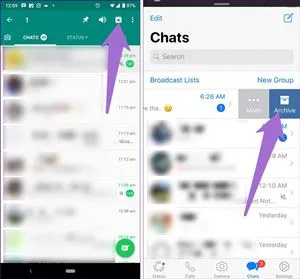
Einzelperson oder Gruppe
Sie können sowohl einen einzelnen Chat als auch eine Gruppe von Konversationen archivieren. Die einzige Bedingung ist, dass Sie vollständige Chat-Threads archivieren müssen, sodass das Archivieren einer einzelnen Nachricht oder einer bestimmten Mediendatei innerhalb des Chats nicht möglich ist.
Sie können sogar alle Ihre Chats gleichzeitig archivieren und Ihren gesamten Posteingang leeren, ohne etwas zu löschen. Auf Android müssen Sie auf das Drei-Punkte-Symbol in der oberen rechten Ecke tippen und dann nacheinander wählen: Einstellungen – Chats – Chatverlauf – Alle Chats archivieren. Tippen Sie auf dem iPhone auf der Registerkarte „Einstellungen“ auf „Chats“ und dann auf „Alle Chats archivieren“.
Zugängliches Verschwinden
Was passiert nun, wenn Sie einen Chat archivieren? So ziemlich das Gleiche, was diese Funktion auf Instagram oder Gmail macht – der Chat verschwindet aus der Liste der Konversationen im Hauptfenster, bleibt aber vollständig zugänglich. Sie können Ihre archivierten Nachrichten überprüfen und sie aus dem Archiv entfernen, wann immer Sie möchten.
So ändern Sie Ihren Twitch-Benutzernamen

Nur versteckt
Da das Archivieren eines Chats nichts anderes bewirkt, als ihn in der Hauptansicht zu verbergen, können Sie Nachrichten von allen archivierten Chats erhalten. Wenn Sie befürchten, sie zu verpassen, sollten Sie wissen, dass Sie eine Benachrichtigung oder jede neue Nachricht erhalten, obwohl Sie den Chat archiviert haben. Nachdem die Nachricht eintrifft, erscheint der Konversationsthread erneut in der Hauptliste, sodass er automatisch dearchiviert wird.
Zwei-Wege-Geheimhaltung
Beim Archivieren geht es um Übersicht und Andenken. WhatsApp benachrichtigt die andere Person nicht, wenn Sie die Konversation archivieren, da es sie nicht informiert, wenn Sie sie gelöscht haben. Es hat auch keine Auswirkungen auf Ihren Online-Status – alle archivierten Chats werden weiterhin angezeigt, wenn Sie online sind. Trotzdem ist es eine wechselseitige Geheimhaltung: Es gibt auch keine Möglichkeit zu wissen, ob jemand anderes Ihren Chat archiviert hat.
Sie sind nicht weg
Wenn Sie diese Funktion zum ersten Mal verwenden, machen Sie sich möglicherweise Sorgen, dass Sie die archivierten Chats nicht finden können. Sie brauchen sich keine Sorgen zu machen. Es ist nur möglich, dass Sie an den falschen Stellen suchen.
Unter Android finden Sie die archivierten Konversationen, indem Sie zum unteren Rand des Chats-Bildschirms scrollen. Auf dem iPhone befinden sich archivierte Chats ganz oben auf der Registerkarte „Chats“.
Zurück zum Posteingang
Das Verschieben eines archivierten Chats zurück in Ihren Posteingang ist ebenso einfach. Auf Android müssen Sie auf einen bestimmten Chat tippen und ihn gedrückt halten und dann auf die Option Unarchive tippen. Dadurch wird dieser Chat sofort zurück in den Posteingang verschoben. Auf dem iPhone sollten Sie auf dem ausgewählten Chat nach links wischen und auf Unarchive tippen.
Löschen ist immer noch eine Option
Sie müssen einen Chat nicht dearchivieren, wenn Sie ihn löschen möchten. Der Vorgang ist derselbe wie beim Dearchivieren, obwohl Sie stattdessen Löschen auswählen. Android zeigt Ihnen ein Popup-Fenster zur Bestätigung an. Auf dem iPhone müssen Sie nach dem Wischen auf Mehr und dann auf Löschen tippen.
Denken Sie nur daran, dass es beim Archivieren nur darum geht, Nachrichten zu verstecken und zu entrümpeln, während Löschen ein dauerhafterer Schritt ist. Es gibt Workaround-Möglichkeiten, um einen gelöschten Trap zurückzubringen, aber es ist eine unnötige Komplikation, also seien Sie vorsichtig, wenn es um diese Wahl geht.
Archivieren Sie Ihre Chats, um den Posteingang zu entrümpeln
Soweit wir wissen, ist das alles, was passieren kann, wenn Sie einen Chat in WhatsApp archivieren. Wenn Sie auf andere Nebenwirkungen gestoßen sind, würden wir sicherlich gerne im Kommentarbereich unten davon erfahren.









